Hardwareproblemer kan forårsage dette problem
- Lenovo laptop strømindikator blinker, men vil ikke tænde, kan indikere en række problemer.
- En defekt A/C-adapter og bærbar batteri kan forårsage problemet.
- Brug af Lenovo reset-knappen kan hjælpe med at få den bærbare computer til at starte.
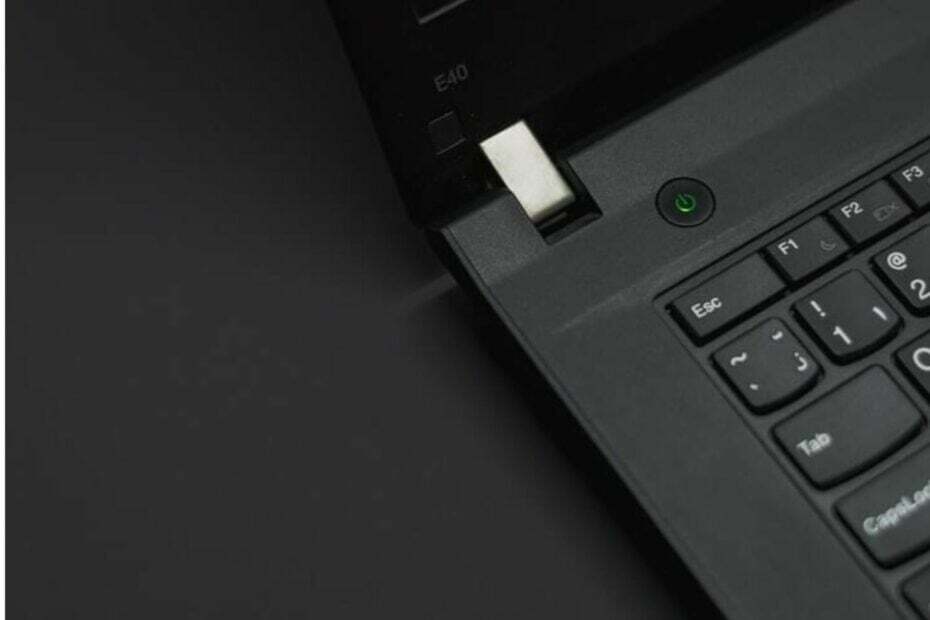
xINSTALLER VED AT KLIKKE PÅ DOWNLOAD FIL
Denne software vil reparere almindelige computerfejl, beskytte dig mod filtab, malware, hardwarefejl og optimere din pc til maksimal ydeevne. Løs pc-problemer og fjern virus nu i 3 nemme trin:
- Download Restoro PC Repair Tool der følger med patenterede teknologier (patent tilgængeligt her).
- Klik Start scanning for at finde Windows-problemer, der kan forårsage pc-problemer.
- Klik Reparer alle for at løse problemer, der påvirker din computers sikkerhed og ydeevne.
- Restoro er blevet downloadet af 0 læsere i denne måned.
Lenovo er uden tvivl en af de bedste bærbare computere på markedet, men den er også tung på problemer. For eksempel er et problem, som brugere rapporterer, at strømindikatoren til Lenovo bærbare computere blinker, men vil ikke tænde, hvilket gør den umulig at bruge.
En anden bekymring er vedvarende Lenovo BitLocker-problemer som brugerne oplever.
Dette problem opstår på grund af et beskadiget bærbar batteri. Når batteriet er ikke intakt, kan den muligvis kun tænde for det blinkende lys uden styrken til at forsyne den bærbare computer.
Desuden er der andre faktorer, som brugere kan se efter, der kan forårsage problemet. Nogle er:
- Defekt AC-adapter – Når AC-adapteren til opladning af din Lenovo bærbare computer er defekt, laptop batteri oplades ikke som det skal. Det kan beskadige systemet eller andre funktioner, der er ansvarlige for strømforsyningen til den bærbare computer.
- Batteriet er ikke sat korrekt i - Batteristikket på bundkortet eller panelet skal tilsluttes korrekt. Det kan forårsage, at batteriet ikke har den fulde kapacitet til at tænde for den bærbare computer, hvilket resulterer i, at strømindikatoren blinker.
- Hardware problemer – Der er mulighed for, at problemet skyldes hardwareproblemer. Når GPU'en, bundkortet osv. ikke er intakte, kan det give anledning til bekymringer, som f.eks. Lenovo laptop-strømindikatoren blinker, men vil ikke tænde.
Ikke desto mindre kan disse årsager være forskellige i forskellige Lenovo bærbare computere. Derfor vil vi tage dig igennem, hvad du skal gøre for at få din Lenovo bærbare computer til at tænde.
Gennemgå følgende foreløbige kontroller, før du prøver avancerede rettelser:
- Tag din Lenovo bærbare computer ud af strømkilden og skift til en anden stikkontakt.
- Afbryd alle eksterne enheder som USB-drev fra den bærbare computer.
Hvis den bærbare computer bliver ved med at opføre sig på samme måde, skal du fortsætte med nedenstående løsninger:
1. Dræn strøm og tænd for den bærbare computer
- Tag Lenovos bærbare computer ud af strøm kilde.
- Fjern batterier af den bærbare computer, hvis de er aftagelige.
- Tryk og hold på strøm knappen i 30 sekunder

- Sæt batteriet tilbage i den bærbare computer og tryk på strøm knappen for at tænde den.
Det hjælper at dræne strømmen uden batteri nulstil BIOS og aflade enhver strømrester, der kan forårsage, at den ikke tænder normalt.
2. Brug Lenovo reset-knappen
- Tag den bærbare Lenovo-pc fra strømkilden.
- Få en lille lige stift og find den Hul til nulstilling i nødstilfælde på din bærbare computer eller se brugermanualen for at se, hvor den er.
- Tryk ned Nulstil knappen i ti sekunder med stiften.

- Tryk på strøm knappen for at tænde den.
Ekspert tip:
SPONSORERET
Nogle pc-problemer er svære at tackle, især når det kommer til beskadigede arkiver eller manglende Windows-filer. Hvis du har problemer med at rette en fejl, kan dit system være delvist ødelagt.
Vi anbefaler at installere Restoro, et værktøj, der scanner din maskine og identificerer, hvad fejlen er.
Klik her for at downloade og begynde at reparere.
Emergency Reset-knappen vil lukke alle aktiviteter, der stadig er i gang eller stoppet brat, hvilket får den bærbare computer til at rense og starte.
3. Skift til en anden A/C-adapter
Problemet kan opstå på grund af en defekt A/C-adapter kan ikke oplade batteriet.
Så hvis du skifter A/C-adapteren til en ny, der fungerer perfekt med en anden bærbar, skulle det hjælpe med at opdage, om der er problemer med den.
- AMDRSServ.exe: Hvad er det og hvordan man fikser det i 7 nemme trin
- 0x00000b11: Sådan rettes denne fejl på Windows 10 og 11
- Lenovo Laptop Black Screen: Sådan løses det i 5 trin
- Hvad er fejl 0x80029c4a & hvordan man hurtigt fikser det
- Sådan rettes 0xc19001e1 Windows Update-fejl i 6 trin
4. Brug Lenovo NOVO-knappen
NOVO-knappen er i et lille hul. Den kan IDENTIFICERES med en baglæns pil, der ligner et op og nedad U ved siden af.
- Tryk og hold på strøm knappen i 10 sekunder.
- Find NOVO knaphul ved siden af strøm knappen eller på siden af den bærbare computer.

- Få en lige stift og tryk på NOVO knappen for at indtaste Lenovo Recovery Mode.
- Vælg Systemgendannelse mulighed i NOVO-menuen.

Vent på, at din bærbare computer starter op. NOVO-knappen hjælper med at starte systemet op i gendannelsestilstand, når du har problemer med at tænde for det.
5. Tjek batteriet
- Tag Lenovos bærbare computer ud af stikkontakt.
- Fjern batteri af den bærbare computer, hvis de er aftagelige.

- Tilslut AC-adapteren til den bærbare computer.
Tjek om bærbar computer fungerer, når den er afbrudt. Hvis den bærbare computer starter op med kun A/C-adapteren tilsluttet, er det batteriet, der forårsager problemet.
Ikke desto mindre anbefaler vi, at du konsulterer en professionel på området for at hjælpe dig med at finde ud af problemet og ordne din Lenovo bærbare computer. I stedet kan du kontakte din producent for at få hjælp.
Brugere kan være interesserede i løse tastaturproblemer på Lenovo IdeaPad 320 hvis det ikke virker.
Du kan også tjekke hvordan repareres Lenovo-berøringsskærmen, der ikke virker i få skridt.
Har du stadig problemer? Løs dem med dette værktøj:
SPONSORERET
Hvis ovenstående råd ikke har løst dit problem, kan din pc opleve dybere Windows-problemer. Vi anbefaler download af dette PC-reparationsværktøj (vurderet til Great på TrustPilot.com) for nemt at løse dem. Efter installationen skal du blot klikke på Start scanning knappen og tryk derefter på Reparer alle.


